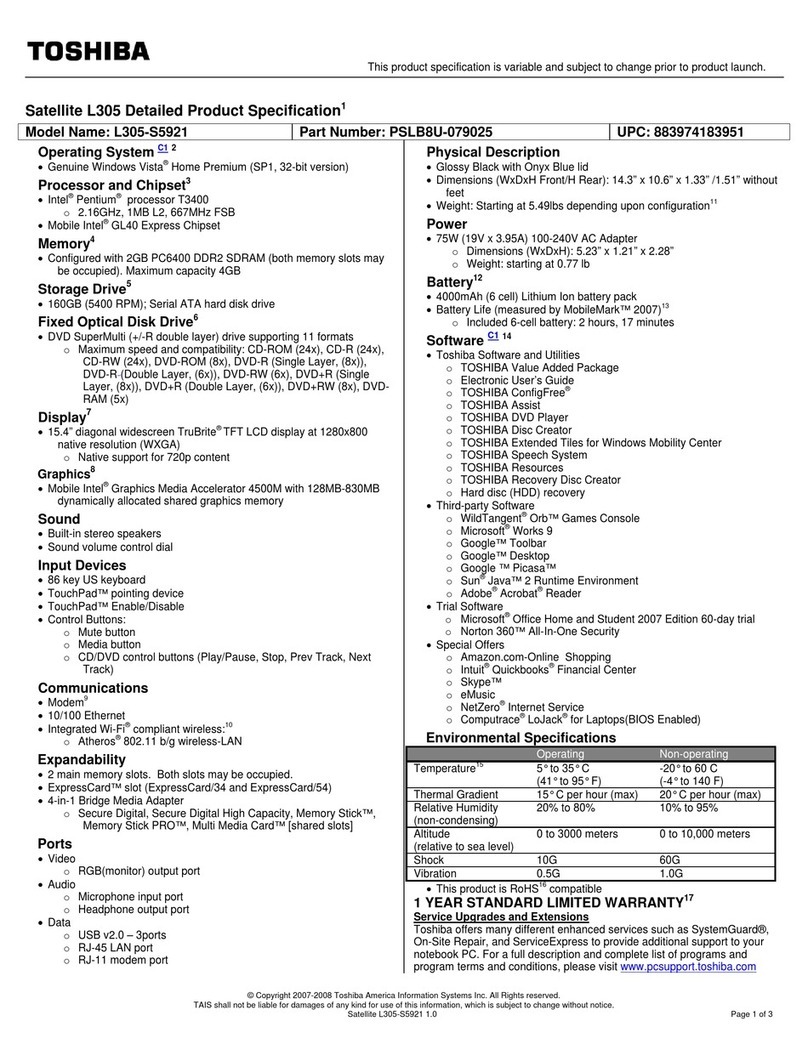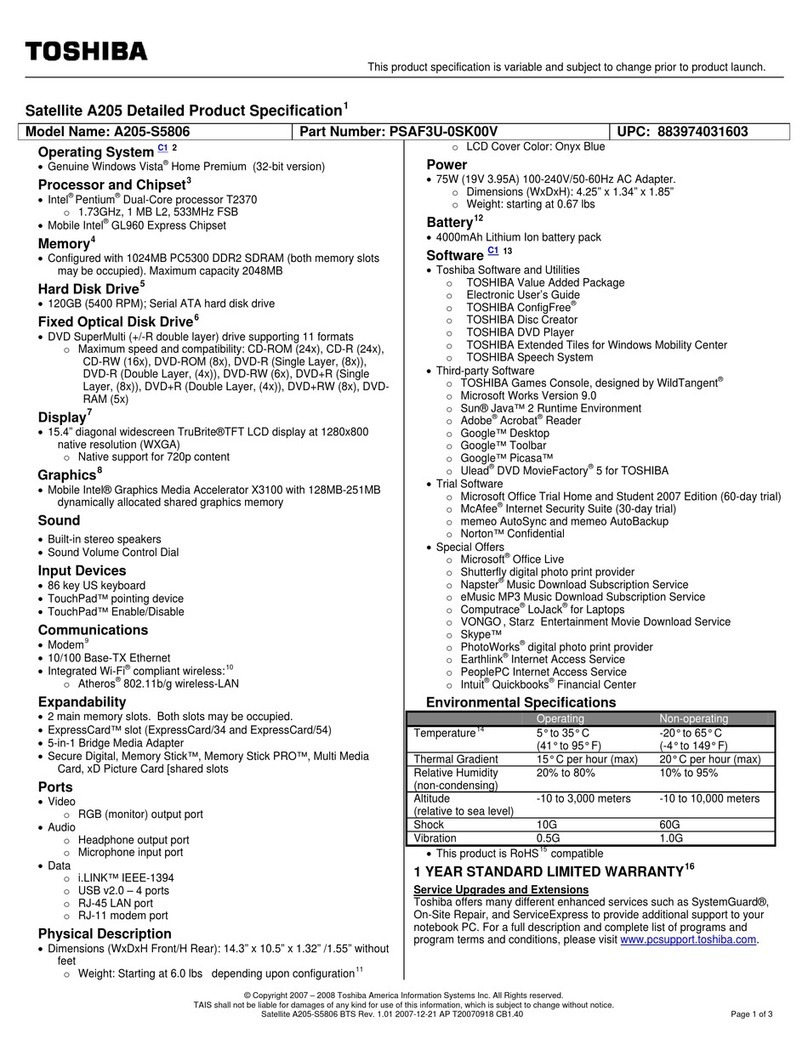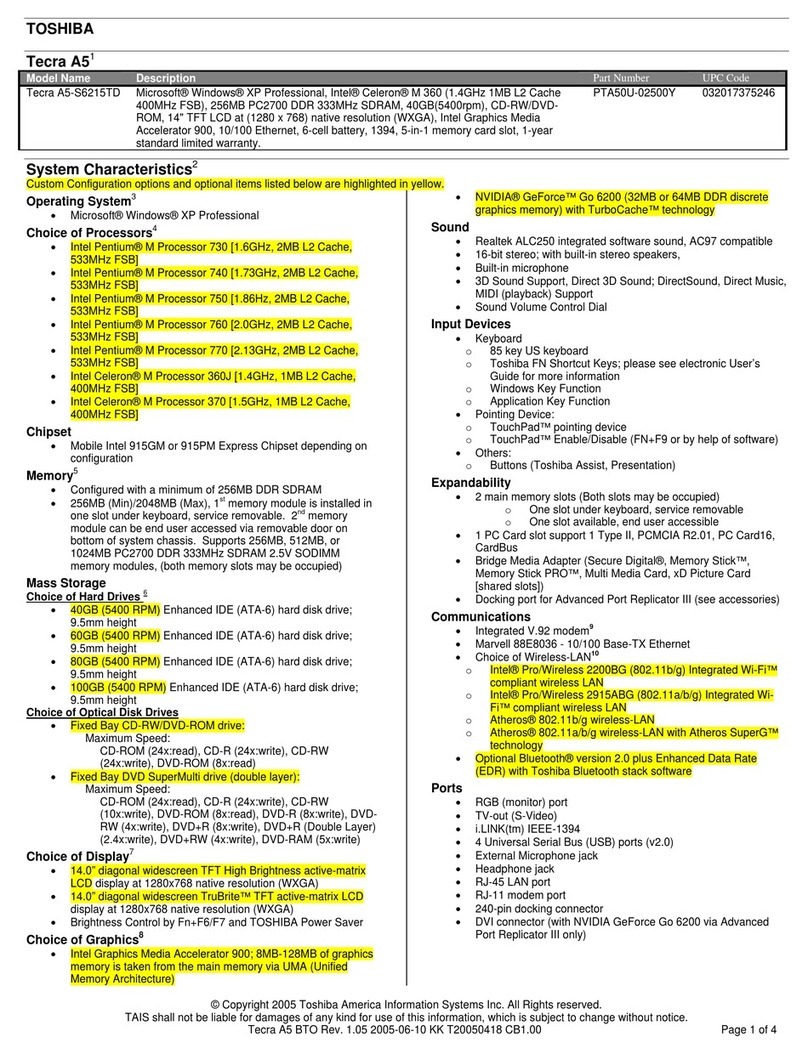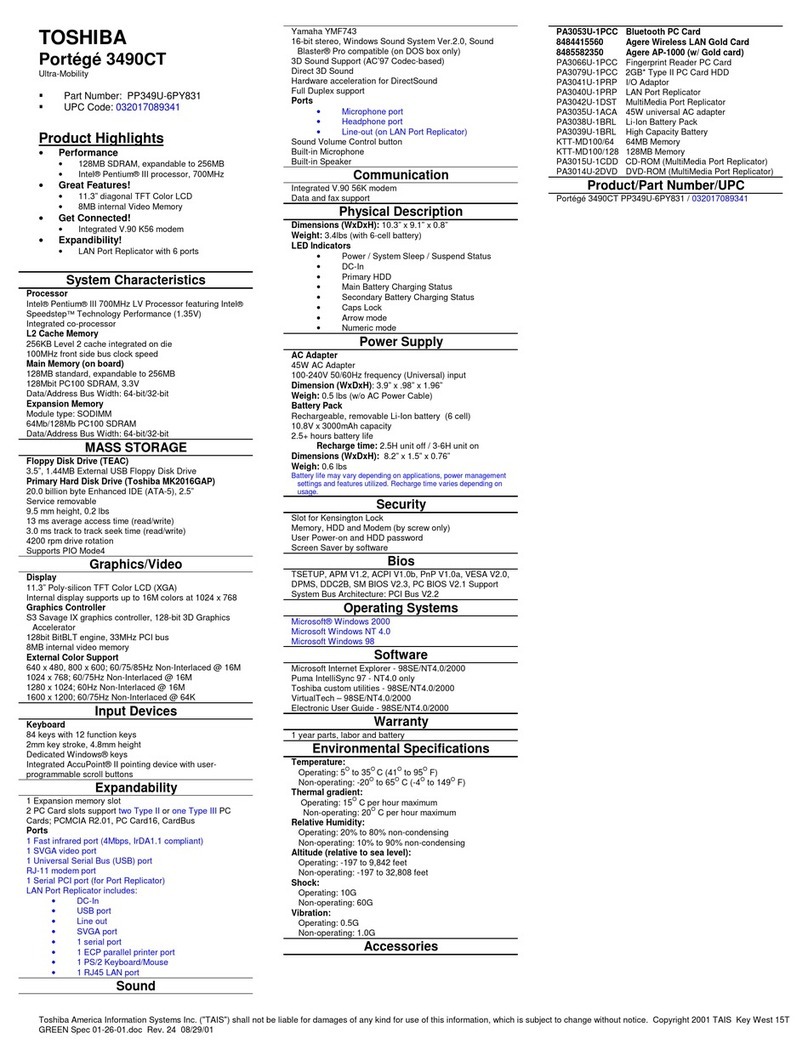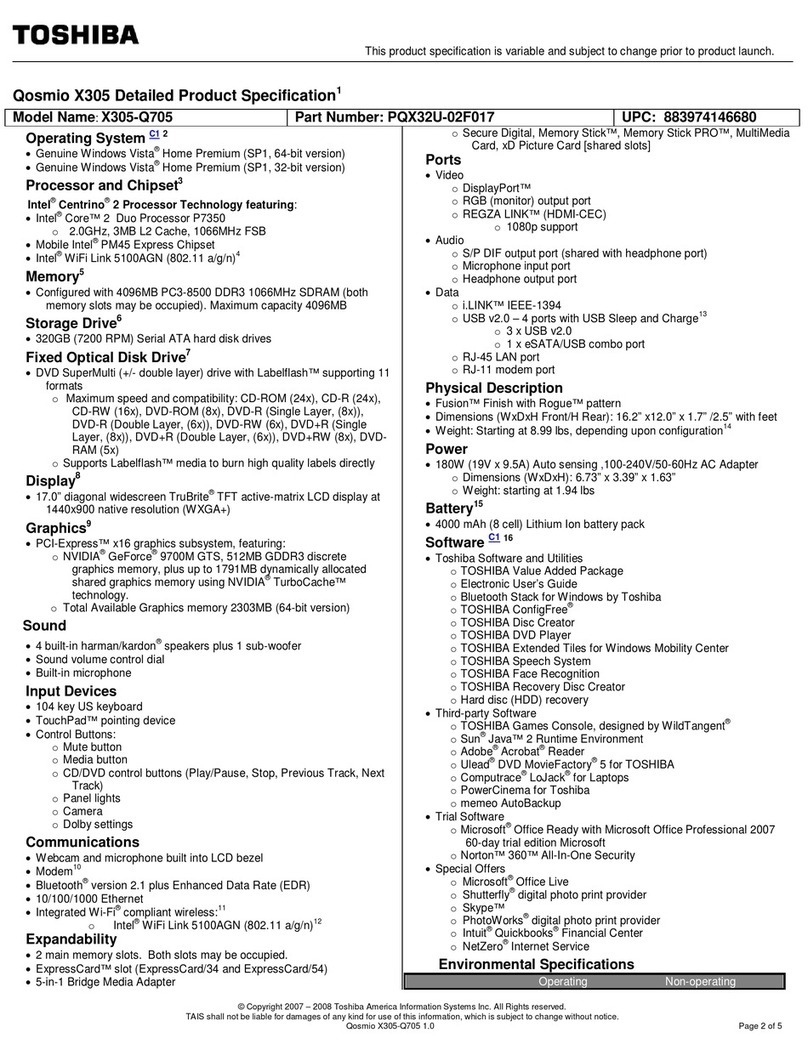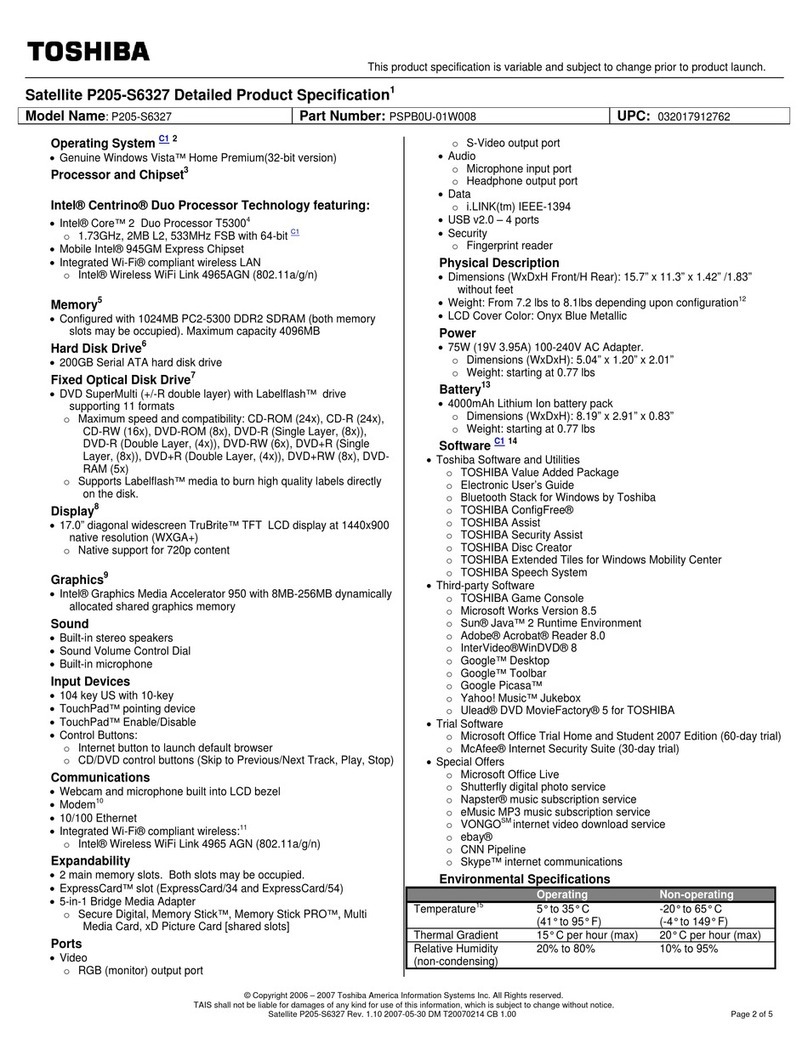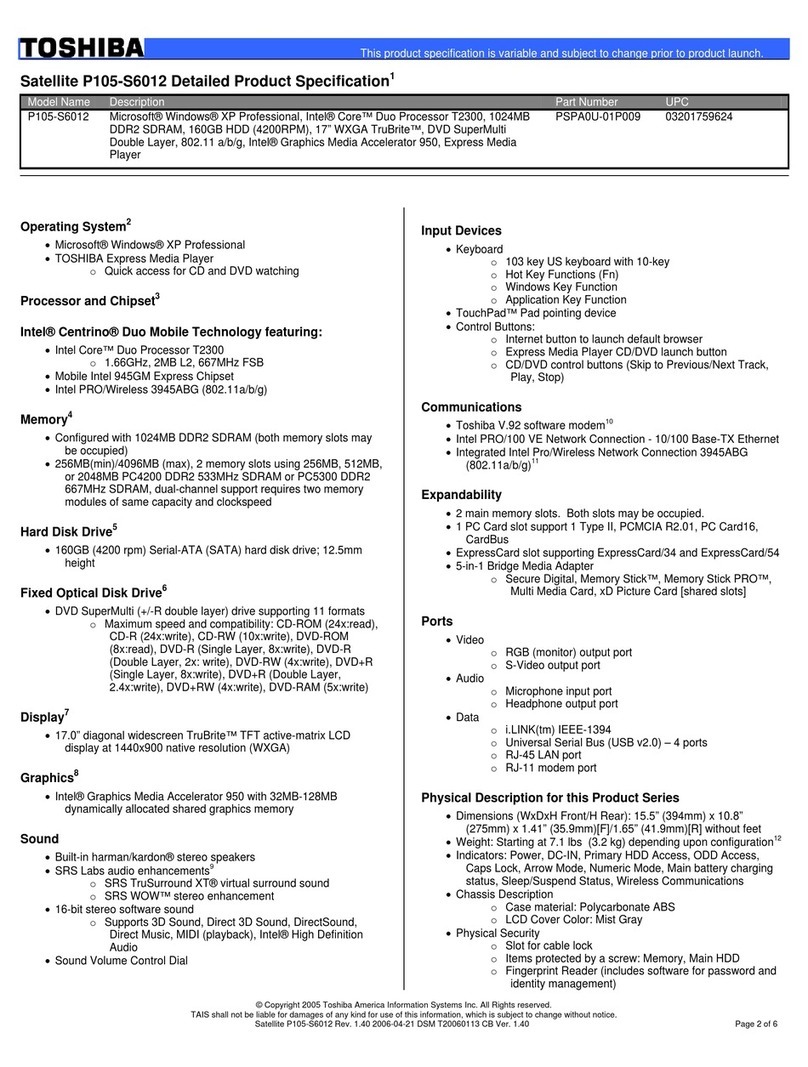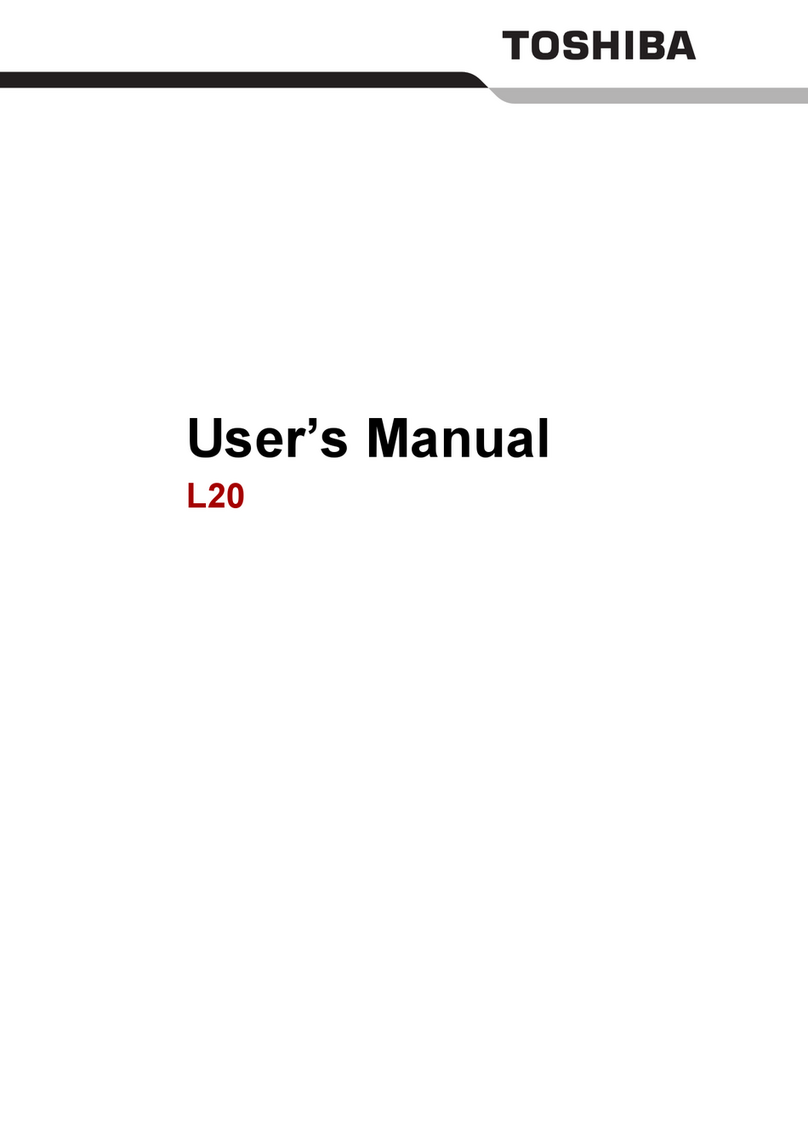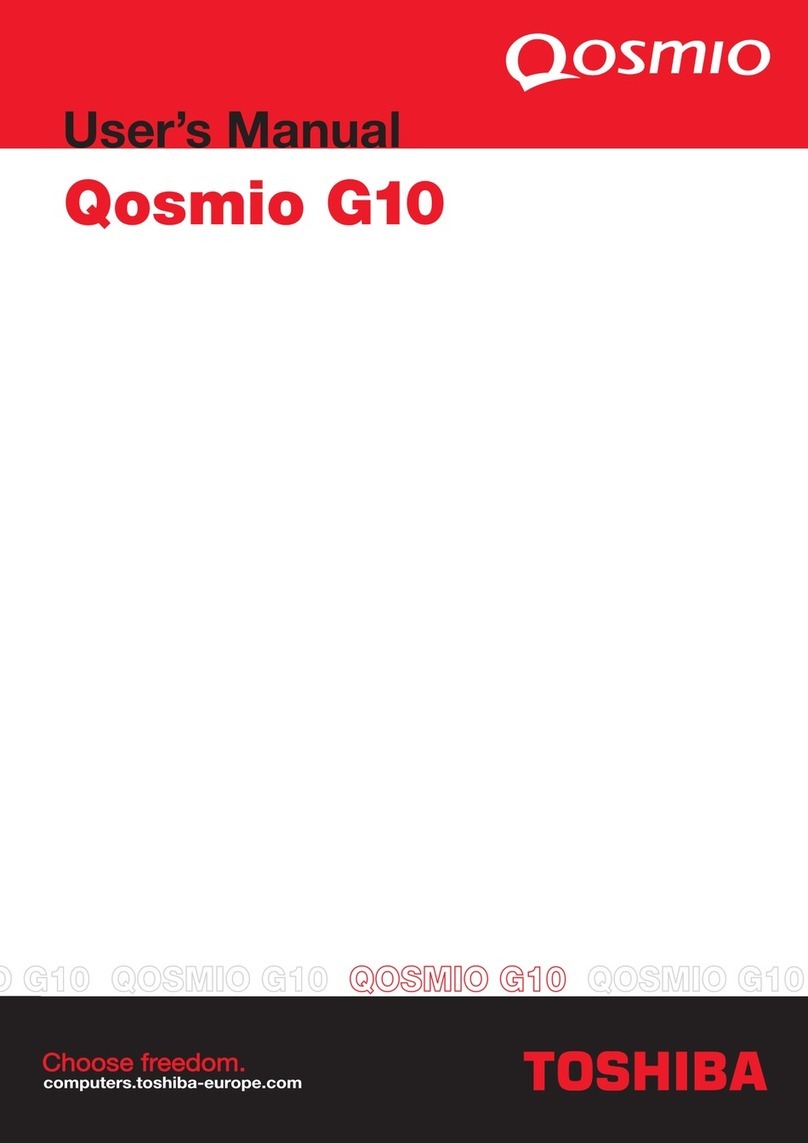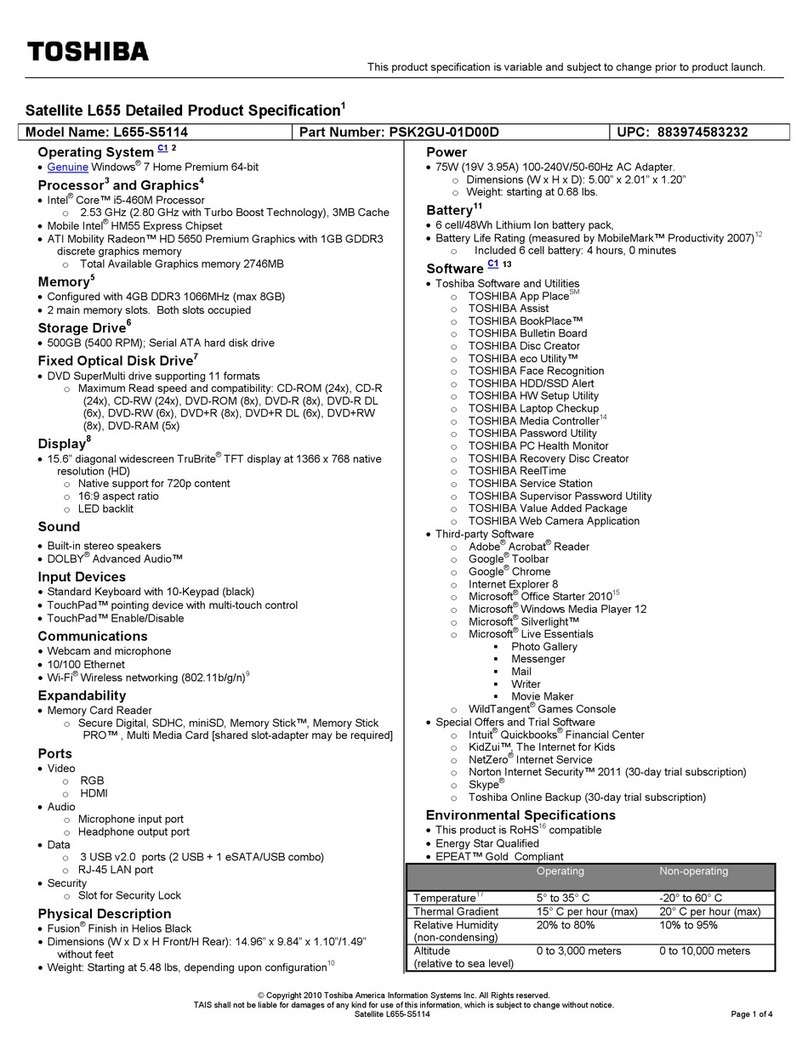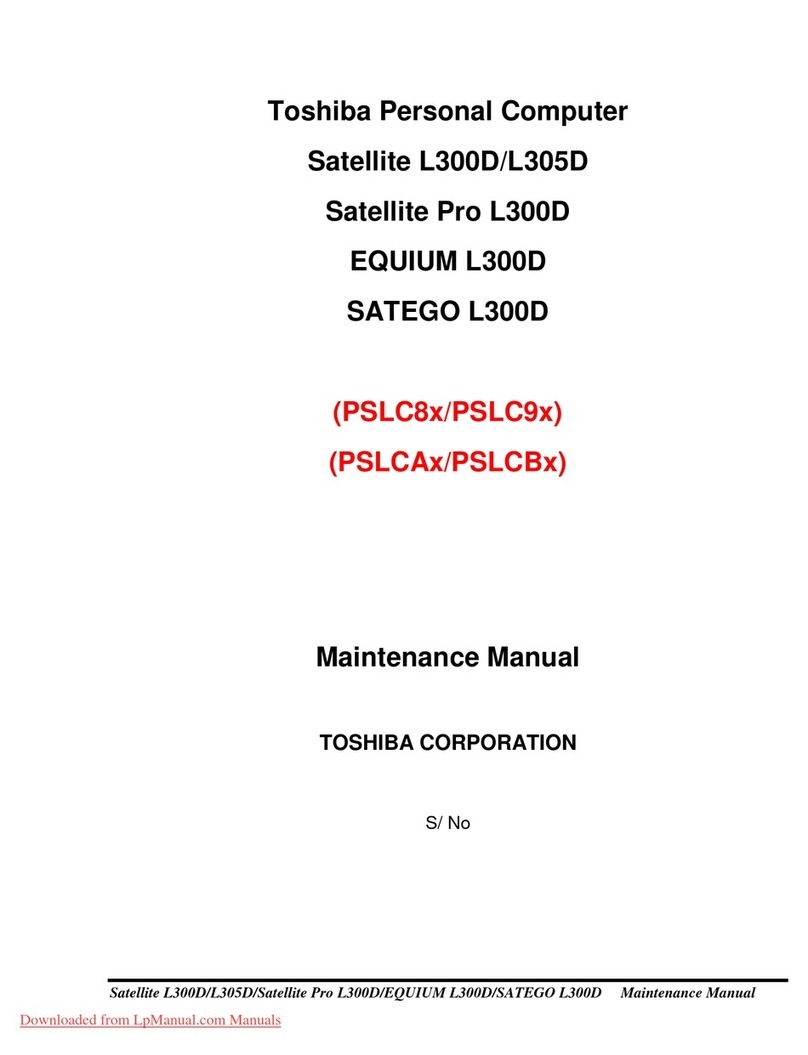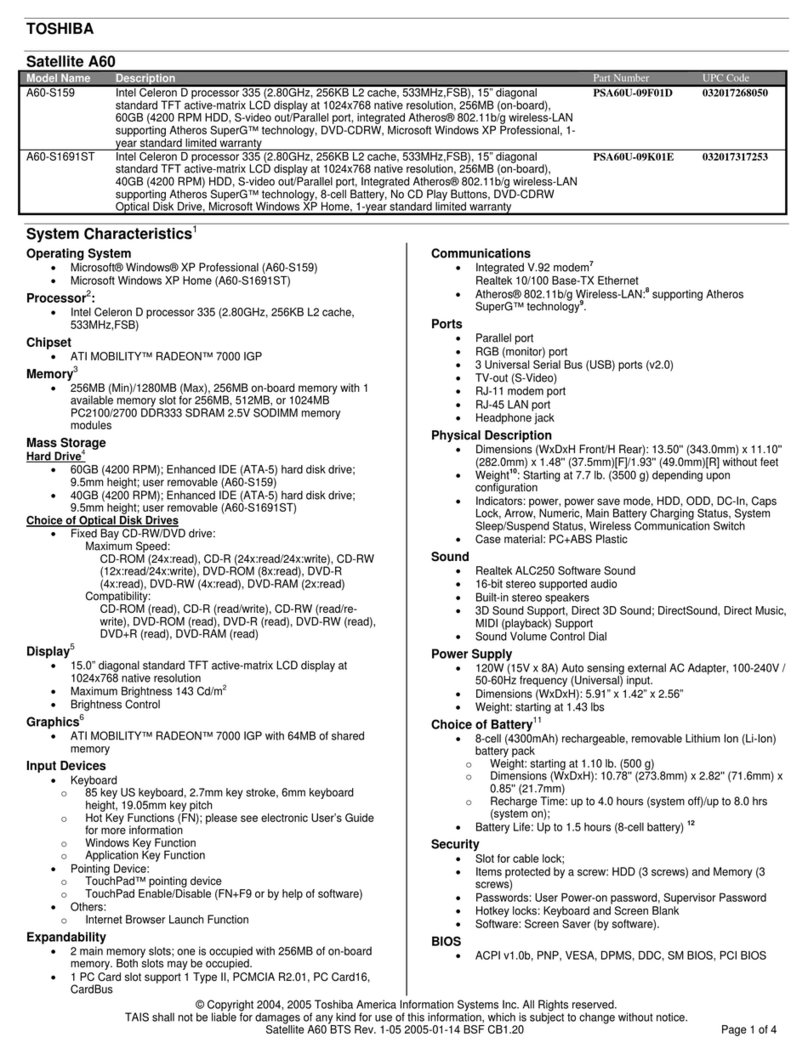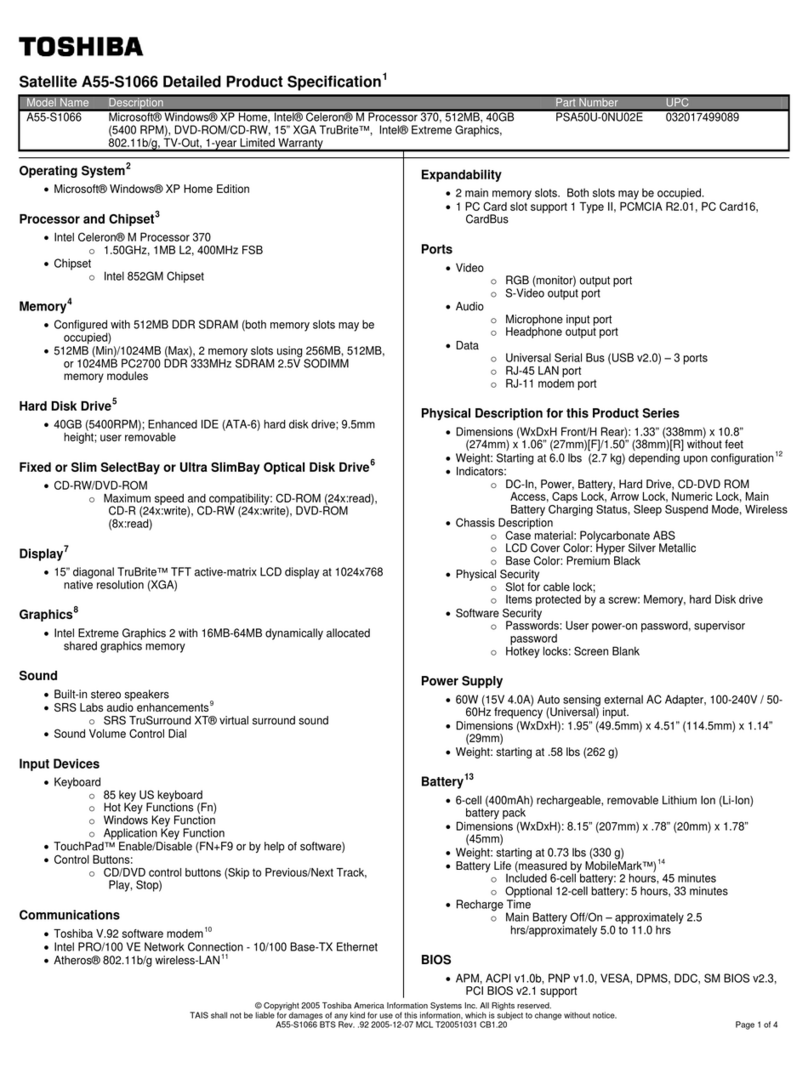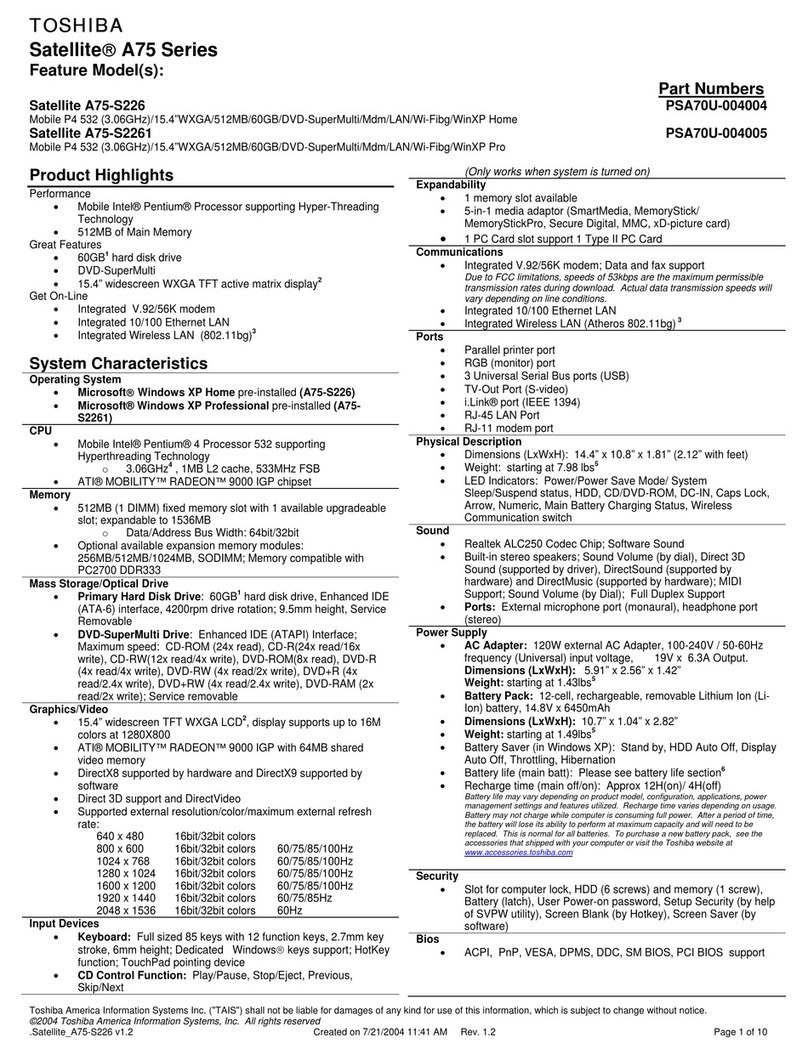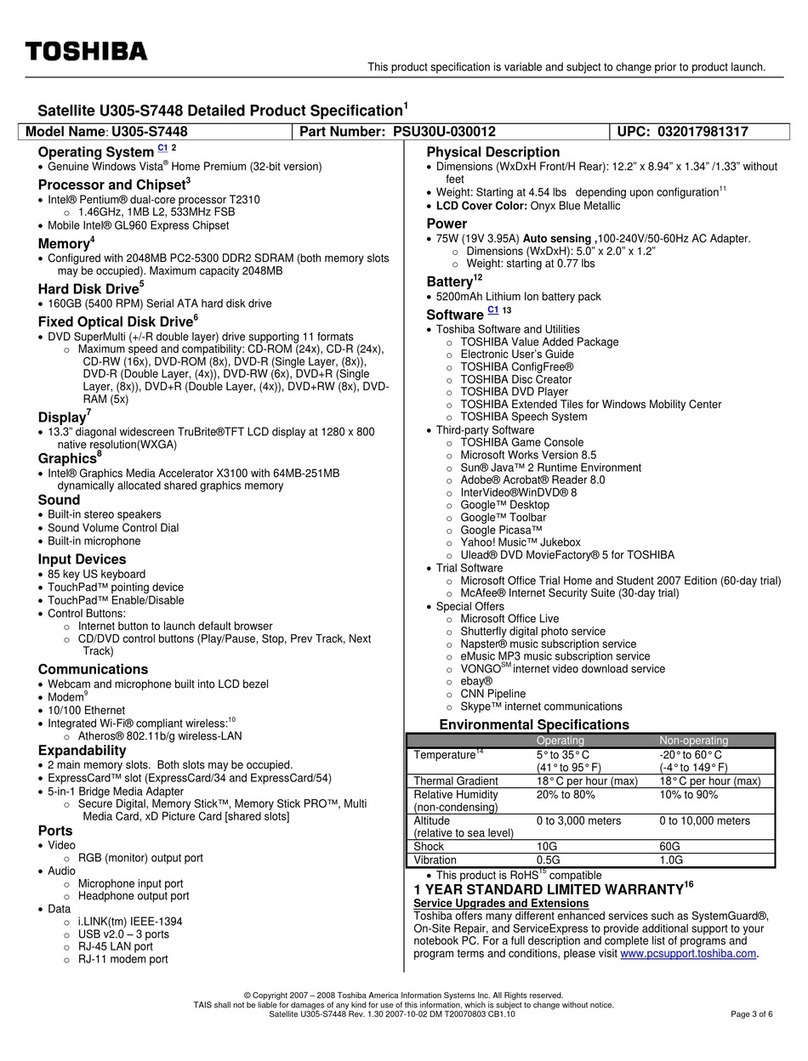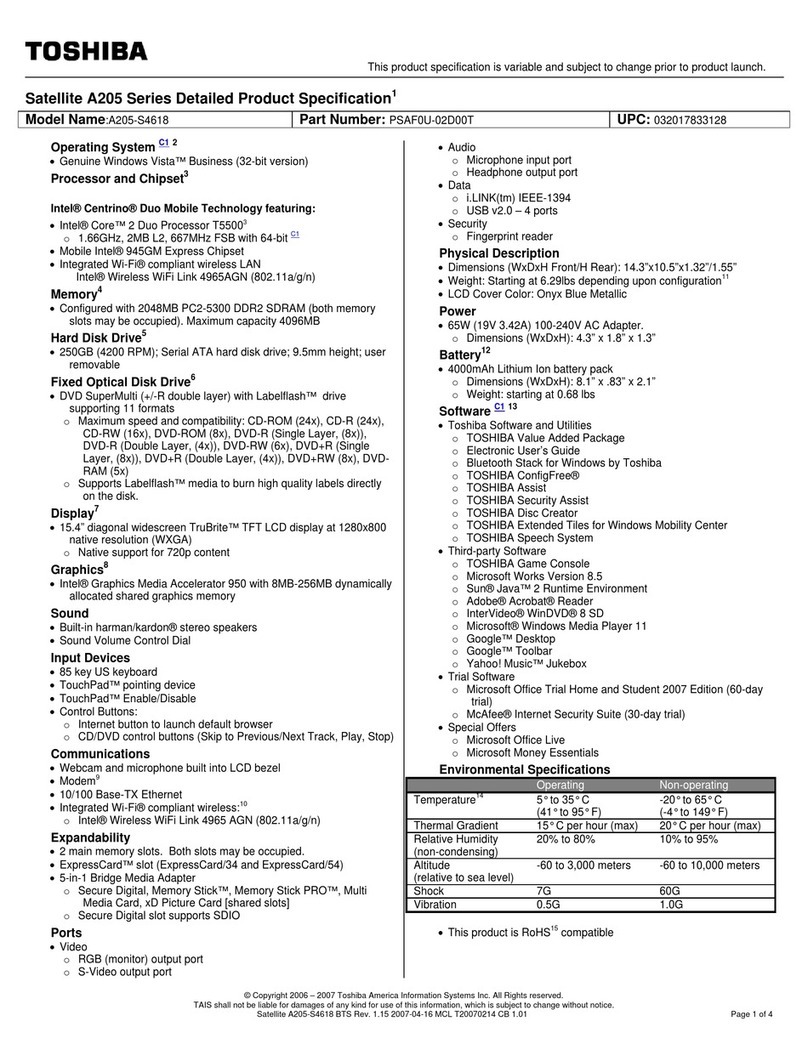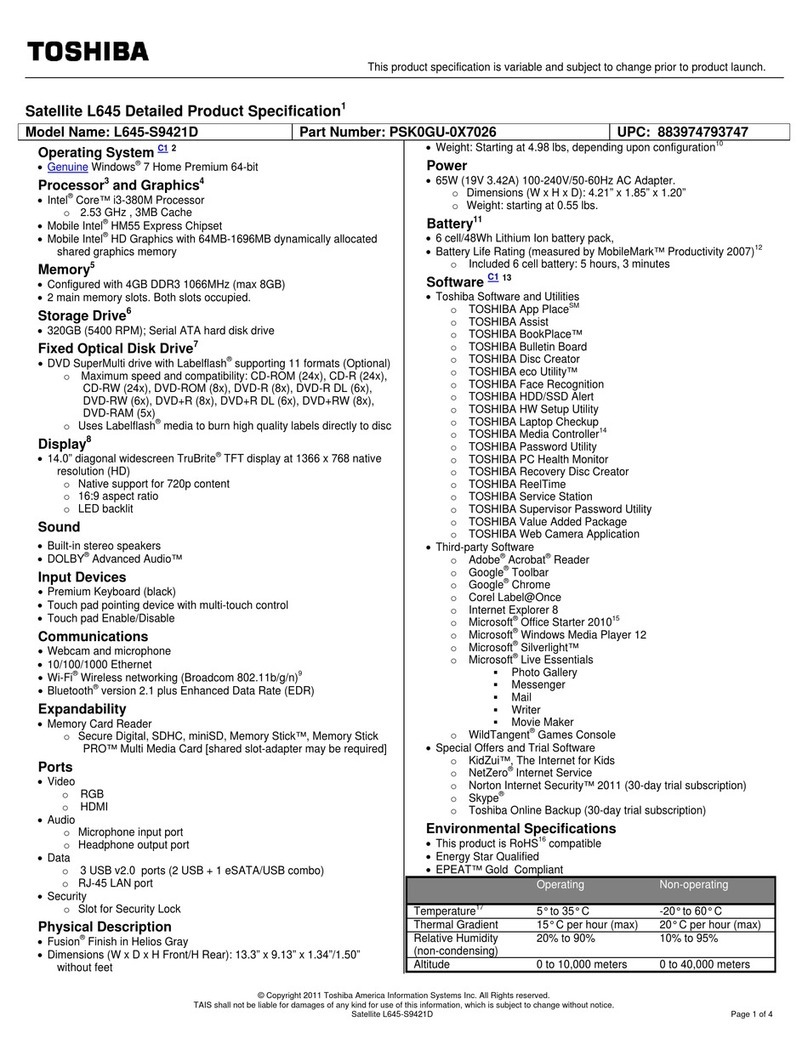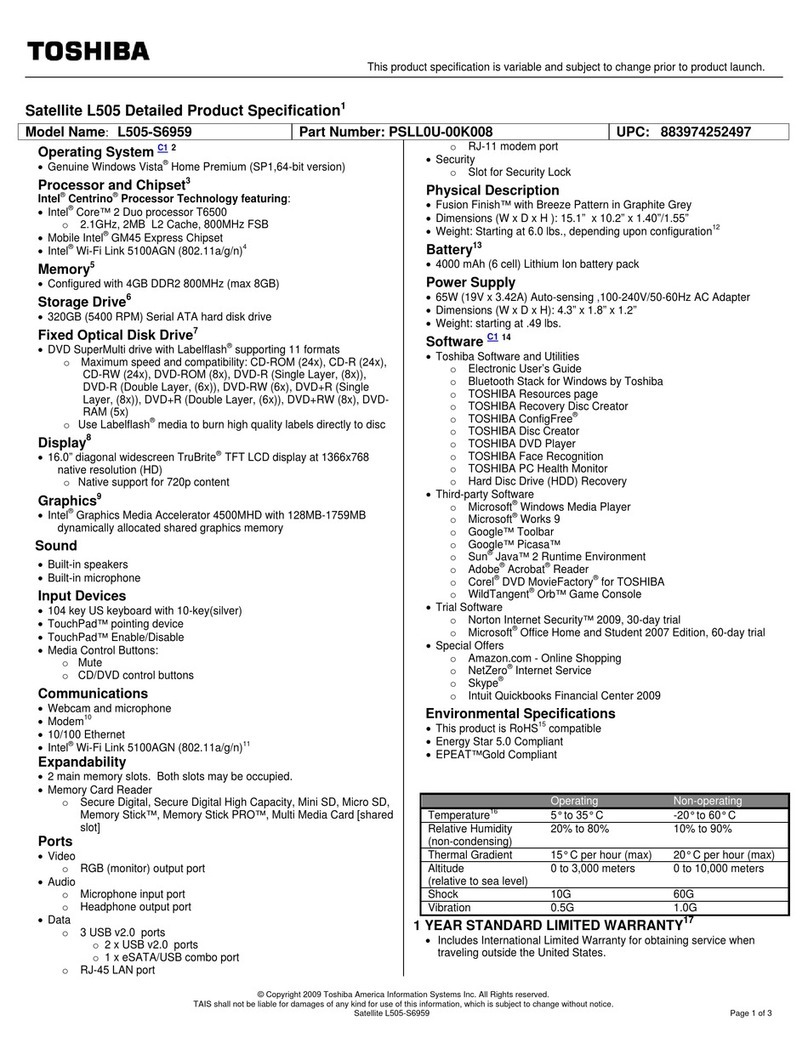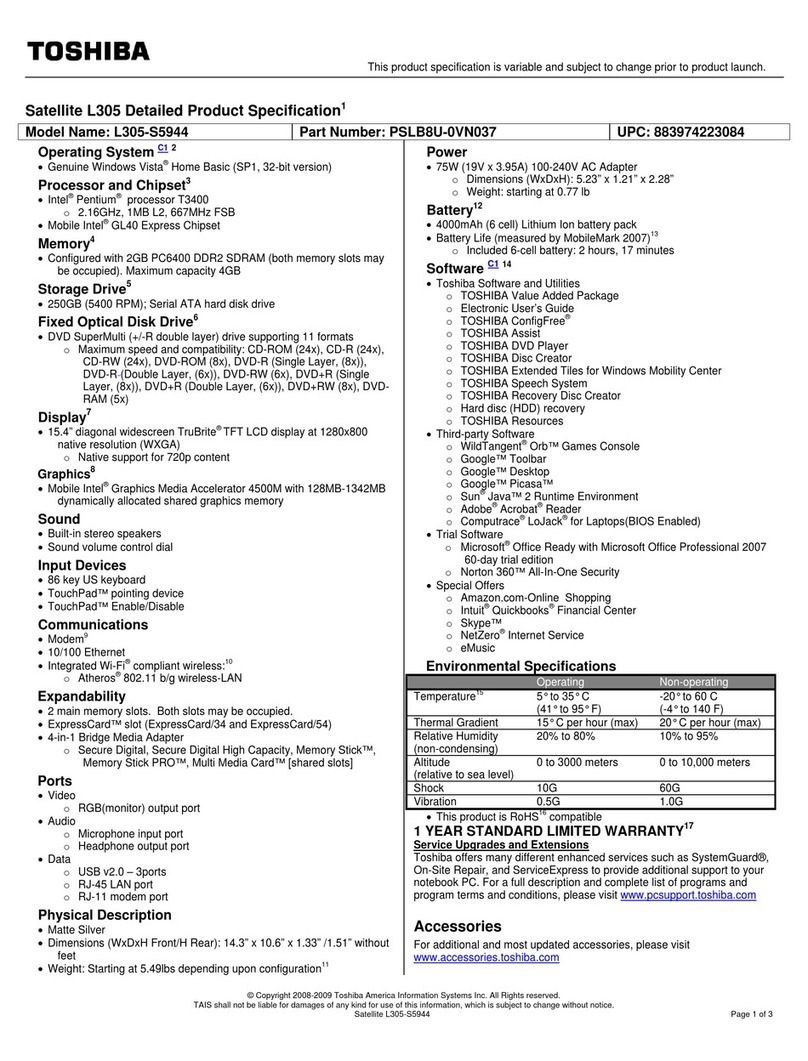Features & Icons
The icons embossed on the computer indicate the following features:
Restoring the pre-installed Software
Depending on the model you purchased, different ways for restoring the pre-installed software are offered:
Restoring the pre-installed software from the created Recovery Media
Restoring the pre-installed software from the Recovery Partition
For more details about Restoring the pre-installed Software, refer to the online user’s
manual.
Creating Recovery Media
A recovery image of the software on your computer is stored on the internal storage drive, and can be
copied to either disc media or USB Flash Memory.
To start the creation process of Recovery media, click (Start) -> Windows System -> Control Panel
-> System and Security -> Security and Maintenance -> Recovery -> Create a recovery drive.
Please note the restrictions and information before and during the creation of Recovery Media.
Quickstart
PORTEGE X30T-E
GMA501514010
*GMA501514010*
Using the Touch Screen
You can use your fi nger to manipulate icons, buttons, menu items, the onscreen keyboard, and other items
on the touch screen.
Tap
Simply tap your fi nger once on the touch
screen to activate an item, such as an app.
Press and hold
Press your fi nger down and leave it there
for a few seconds. This shows information
to help you learn more about an item or
opens a menu specifi c to what you are
doing.
Pinch or stretch
Touch the screen or an item with two fi ngers,
and then move the fi ngers toward each other
(pinch) or away from each other (stretch).
This shows different levels of information or
visually zooms in or out.
Rotate
Put two fi ngers on an item and then turn
your hand to rotate things in the direction
you turn your hand. Only some items can
be rotated.
Slide
Drag your fi nger on the touch screen to
move through what is on the screen.
Swipe
Quickly move your fi nger in from the edge
of the screen, without pausing when you
fi rst touch it. Swipe from the left edge to
view all your open apps in task view. Swipe
from the right edge to open the Action
center. Swipe from the top edge to view
title bars for full-screened apps. Swipe from
the bottom edge to view the taskbar in
full-screened apps. © 2018 Toshiba Client Solutions Co., Ltd. All rights reserved. Toshiba reserves the right to make technical changes.
Toshiba assumes no liability for damages incurred directly or indirectly from errors, omissions or discrepancies between
the computer and the Quickstart.
For More Information
Instruction Manual for Safety and Comfort (included in the User’s Manual)
Warranty information
Should you need more detailed information, please refer to the User’s Manual installed on your
computer. To view the manual, click (Start) -> User’s Manual.
As a corporate citizen of planet earth, Toshiba strives to contribute to creating
a richer lifestyle for society that is in harmony with the Earth. We do our best to
ensure our products offer the highest consumer value with the lowest possible
environmental impact.
To minimize the amount of printed documentation and thus help reduce
consumption of natural resources, we have created this convenient Quick Start
Guide.
* Indicate an optional part, dependent on the model purchased.
1
4
3
2
1
5
6
9
11
13
12
10
8
8
7
4
3
1
2
1
43
2
1
Left side:
1. Security lock slot
2. Security lock switch
3. External RGB monitor port
4. HDMI™ out port
Front view:
1. Release latch
2. Docking connector
3. Hooks
4. Guide pins
Underside:
1. Reset hole
TOSHIBA Keyboard Dock
1. Infrared LED*
2. Web Camera (front)
3. Web Camera LED (front)
4. Microphones
5. Display screen
6. Keyboard
7. Touch Pad
8. Touch Pad control buttons
9. USB Type-C™ port
(for charging only)
10. DC IN/Second Battery indicator
11. Docking indicator
12. LAN jack
13. Universal Serial Bus (USB 3.0) port
29
26
28 27 28
25
30
17
16
14
15
17
20
21
19
18
22 23 23 22
24
14. Headphone/Microphone jack
15. DC IN/Battery indicator
16. USB Type-C™ port
17. Stereo speakers
18. Power button
19. Reset hole
20. Volume up/down button
21. SIM card slot*
22. Guide pin grooves
23. Hook grooves
24. USB Type-C™ port (Docking interface)
25. Fingerprint Sensor*
26. Camera LED (back)
27. Camera (back)
28. Wireless communication antennas
(not shown)
29. Kickstand
30. Cooling vents
Function Keys
The function keys let you quickly modify the system confi guration directly from the keyboard
without running a system confi guration program.
Enters “Lock computer mode”.
Switches between the power plans.
Switches the system to Sleep Mode.
Turns the Microphone mute on or off.
Changes the active display device.
Decreases the brightness of the
display panel in individual steps.
Increases the brightness of the
display panel in individual steps.
Turns the Airplane mode on or off.
Enables or disables the Touch Pad.
Turns on Arrow Mode.
Turns on Numeric Mode.
Locks the cursor on a specifi c line.
Turns the sound on or off.
Reduces the icon size on the desktop
or the font sizes within one of the
supported application windows.
Enlarges the icon size on the desktop
or the font sizes within one of the
supported application windows.
Decreases the playback volume of
the computer.
Increases the playback volume of the
computer.
Changes the display resolution.
Allows you to search your computer,
the web or within an app (dependent
on country).
Toggles the mode of the keyboard
backlight between Timer, On, and Off.
GMA501514010
*GMA501514010*
Características e iconos
Los iconos impresos en el ordenador indican las siguientes funciones:
Restauración del software preinstalado
En función del modelo adquirido, se ofrecen diferentes formas de restaurar el software preinstalado:
Restauración del software preinstalado desde los soportes de recuperación que ha creado
Restauración del software preinstalado desde la partición de recuperación
Para obtener más detalles sobre la restauración del software preinstalado, consulta el
manual del usuario en línea.
Creación de soportes de recuperación
Una imagen de recuperación del software del ordenador se guarda en la unidad de almacenamiento
interna, y se puede copiar tanto en un disco como en una memoria Flash USB.
Para iniciar el proceso de creación de un soporte de recuperación, haz clic en (Inicio) ->
Sistema de Windows -> Panel de control -> Sistema y seguridad -> Seguridad y mantenimiento ->
Recuperación -> Crear una unidad de recuperación.
Ten en cuenta las restricciones y la información antes y durante la creación del soporte de
recuperación.
Inicio rápido
PORTEGE X30T-E
GMA501514010
*GMA501514010*
Uso de la pantalla táctil
Puedes usar el dedo para manipular iconos, botones, elementos de los menús, el teclado de pantalla y
otros elementos en la pantalla táctil.
Tocar
Simplemente toca una vez con el dedo la
pantalla táctil para activar un elemento, por
ejemplo, una aplicación.
Mantener pulsado
Pulsa la pantalla con el dedo durante varios
segundos. Ello permite mostrar información
de ayuda sobre un elemento o abre un
menú específi co para la operación que estás
realizando.
Acercar o alejar los dedos
Toca la pantalla o un elemento con dos dedos
y, seguidamente, acerca o aleja los dedos.
Ello permite mostrar diferentes niveles de
información o ampliar o reducir la imagen.
Girar
Coloca dos dedos en un elemento y gira la
mano para girar los elementos en la misma
dirección. Solo se pueden girar algunos
elementos.
Deslizar
Arrastra un dedo por la pantalla táctil para
desplazarte por lo que se muestra en la
pantalla.
Pasar el dedo
Mueve rápidamente el dedo hacia el centro
de la pantalla desde el borde de esta sin
levantarlo ni detenerte. Pasa el dedo desde el
borde izquierdo para ver todas las aplicaciones
abiertas en la vista de tareas. Pasa el dedo
desde el borde derecho para abrir el Centro
de actividades. Pasa el dedo desde el borde
superior para ver las barras de título en
aplicaciones en pantalla completa. Pasa el dedo
desde el borde inferior para ver la barra de
tareas en aplicaciones en pantalla completa.
© 2018 Toshiba Client Solutions Co., Ltd. Todos los derechos reservados. Toshiba se reserva el derecho a efectuar
modifi caciones técnicas.
Toshiba no asume ninguna responsabilidad por daños ocasionados directa o indirectamente debido a errores, omisiones
o diferencias entre el ordenador y el documento de Inicio rápido.
Más información
Manual de instrucciones de seguridad y comodidad (incluido en el manual del usuario)
Información sobre la garantía
Si necesitas información más detallada, consulta el Manual del usuario instalado en el
ordenador. Para ver el manual, haz clic en (Iniciar) -> Manual del usuario.
Como ciudadano corporativo del planeta Tierra, Toshiba se esfuerza por contribuir a
fomentar un estilo de vida en la sociedad en armonía con el planeta. Hacemos todo
lo que está en nuestras manos por garantizar que nuestros productos ofrezcan al
consumidor la más alta calidad con el mínimo impacto ambiental posible.
Con el fi n de minimizar la cantidad de documentación impresa y así contribuir a
reducir el consumo de recursos naturales, hemos creado esta cómoda Guía de
inicio rápido.
* Indica que se trata de un elemento opcional que depende del modelo
adquirido.
1
4
3
2
1
5
6
9
11
13
12
10
8
8
7
4
3
1
2
1
43
2
1
Lateral izquierdo:
1. Ranura para anclaje de seguridad
2. Interruptor del anclaje de seguridad
3. Puerto para monitor RGB externo
4. Puerto de salida HDMI™
Vista frontal:
1. Pestillo de liberación
2. Conector de acoplamiento
3. Ganchos
4. Clavijas guía
Parte inferior:
1. Orifi cio de reinicio
Acoplamiento de teclado
TOSHIBA
1. LED de infrarrojos*
2. Cámara web (delantera)
3. LED de cámara web (delantera)
4. Micrófonos
5. Pantalla de visualización
6. Teclado
7. Panel táctil
8. Botones de control del panel táctil
9. Puerto USB Type-C™
(solo para carga)
10. DC IN/indicador Batería secundaria
11. Indicador Acoplamiento
12. Conector para LAN
13. Puerto de bus serie universal
(USB 3.0)
29
26
28 27 28
25
30
17
16
14
15
17
20
21
19
18
22 23 23 22
24
14. Conector para auriculares/micrófono
15. Indicador DC IN/Batería
16. Puerto USB Type-C™
17. Altavoces estéreo
18. Botón de alimentación
19. Orifi cio de reinicio
20. Botón para subir/bajar el volumen
21. Ranura para tarjeta SIM*
22. Ranuras para clavijas guía
23. Ranuras para los ganchos
24. Puerto USB Type-C™
(interfaz de acoplamiento)
25. Sensor de huella dactilar*
26. LED de cámara (posterior)
27. Cámara (posterior)
28. Antenas de comunicación inalámbrica
(no visibles)
29. Soporte posterior
30. Orifi cios de ventilación
Teclas de función
Las teclas de función permiten modifi car rápidamente la confi guración del sistema desde el
teclado sin necesidad de ejecutar ningún programa de confi guración.
Entra en "Modo bloquear ordenador".
Cambia entre planes de potencia.
Cambia el sistema al Modo de
suspensión.
Activa y desactiva el sonido del
micrófono.
Cambia el dispositivo de
visualización activo.
Reduce el brillo del panel de
visualización en pasos individuales.
Aumenta el brillo del panel de
visualización en pasos individuales.
Activa o desactiva el modo avión.
Activa o desactiva el panel táctil.
Activa el modo fl echa.
Activa el modo numérico.
Bloquea el cursor en una línea
concreta.
Activa y desactiva el sonido.
Reduce el tamaño de los iconos del
escritorio o el tamaño de fuente en
una de las ventanas de aplicación
admitidas.
Aumenta el tamaño de los iconos
del escritorio o el tamaño de
fuente en una de las ventanas de
aplicación admitidas.
Reduce el volumen de reproducción
del ordenador.
Aumenta el volumen de
reproducción del ordenador.
Cambia la resolución de la
pantalla.
Te permite buscar en tu ordenador,
en la web o en una aplicación
(dependiendo del país).
Cambia el modo de la iluminación
del teclado entre Temporizador,
Activada y Desactivada.
Fonctions et icônes
Les icônes en relief sur l’ordinateur correspondent aux fonctions suivantes :
Restauration des logiciels préinstallés
Selon le modèle acheté, vous disposez de différentes façons pour restaurer les logiciels préinstallés :
Restauration des logiciels préinstallés à partir du support de restauration que vous avez créé
Restauration des logiciels préinstallés à partir de la partition de restauration
Pour plus de détails sur la restauration des logiciels préinstallés, reportez-vous au
manuel de l’utilisateur en ligne.
Création d’un support de restauration
Une image de restauration des logiciels de votre ordinateur est enregistrée dans le stockage interne et
peut être copiée sur un disque ou une clé USB.
Pour démarrer la création d’un support de restauration, cliquez sur (Démarrer) -> Système Windows
-> Panneau de confi guration -> Système et sécurité -> Sécurité et maintenance -> Récupération ->
Créer un lecteur de récupération.
Veuillez tenir compte des limitations et des informations fournies avant et pendant la
création d’un support de restauration.
Guide de prise en main
PORTEGE X30T-E
GMA501514010
*GMA501514010*
Utilisation de l’écran tactile
En déplaçant votre doigt sur l’écran tactile, vous pouvez interagir avec les icônes, boutons, éléments de
menu, le clavier visuel et autres éléments affi chés.
Appui simple
Il suffi t de taper d’un doigt une fois sur l’écran
tactile pour ouvrir ce que vous avez ainsi
touché, par exemple une application.
Maintenir enfoncé
Laissez un doigt appuyé pendant quelques
secondes. Des informations apparaîtront alors
pour vous aider à en apprendre davantage sur
un élément ou pour ouvrir un menu spécifi que
à l’activité en cours.
Pincement ou étirement
Touchez l’écran ou un objet avec deux doigts,
puis rapprochez ces doigts (pincement) ou
éloignez-les l’un de l’autre (étirement). Cette
action fait apparaître différents niveaux
d’information ou effectue un zoom avant ou
arrière.
Rotation
Placez deux doigts sur un objet, puis effectuez
une rotation de la main pour faire tourner l’objet
dans la même direction que votre main. Seuls
certains objets peuvent subir une rotation.
Glissement
Faites glisser votre doigt sur l’écran tactile
pour parcourir son contenu.
Balayage
Déplacez rapidement un doigt sur la surface
de l’écran, sans faire de pause lors du premier
contact du doigt avec l’écran. Balayez l’écran
depuis le bord gauche pour affi cher toutes
les applications ouvertes dans l’affi chage des
tâches. Balayez l'écran depuis le bord droit
pour ouvrir le Centre de notifi cations. Balayez
l'écran depuis le bord supérieur pour affi cher
la barre de titre des applications en plein
écran. Balayez l’écran depuis le bord inférieur
pour affi cher la barre des tâches dans les
applications en plein écran.
© 2018 Toshiba Client Solutions Co., Ltd. Tous droits réservés. Toshiba se réserve le droit d’apporter des modifi cations techniques.
Toshiba n’encourt aucune responsabilité pour les dommages liés directement ou indirectement à des erreurs,
des omissions ou des incohérences entre l’ordinateur et le manuel de prise en main.
Pour plus d’informations
Manuel d’instructions pour votre sécurité et votre confort (compris dans le Manuel de l’utilisateur)
Informations sur la garantie
Pour des informations plus détaillées, reportez-vous au mode d’emploi installé sur vote
ordinateur. Pour ouvrir le manuel, cliquez sur (Démarrer) -> Manuel de l'utilisateur.
En tant qu’entreprise citoyenne de la planète Terre, Toshiba s’efforce de
contribuer à la création d’un meilleur style de vie pour une société en harmonie
avec la Terre. Nous faisons de notre mieux pour que nos produits offrent le
maximum de valeur et le minimum d’impact sur l’environnement.
Pour réduire la quantité de documentation imprimée et contribuer ainsi à réduire
la consommation des ressources naturelles, nous avons rédigé ce guide de prise
en main.
* Composant en option dont la présence dépend du modèle acheté.
1
4
3
2
1
5
6
9
11
13
12
10
8
8
7
4
3
1
2
1
43
2
1
Touches de fonction
Les touches de fonction permettent de modifi er rapidement la confi guration du système à l’aide
de quelques touches, sans avoir à exécuter de programme de confi guration.
Passe en mode Verrouillage de
l’ordinateur.
Passe d’un plan d’alimentation à
l’autre.
Met le système en mode Veille.
Active ou coupe le microphone.
Bascule l’affi chage vers un autre
écran.
Réduit la luminosité de l’écran par
paliers.
Augmente la luminosité de l’écran
par paliers.
Active ou désactive le mode Avion.
Active ou désactive TouchPad.
Active le mode fl èche.
Active le mode numérique.
Verrouille le curseur sur une ligne
spécifi que.
Active ou coupe le son.
Réduit la taille de l’icône à l’écran
ou la taille de la police dans l’une
des fenêtres d’application prises en
charge.
Agrandit la taille de l’icône à l’écran
ou la taille de la police dans l’une
des fenêtres d’application prises en
charge.
Réduit le volume sur l’ordinateur.
Augmente le volume sur l’ordinateur.
Modifi e la résolution de
l’affi chage.
Permet de faire des recherches sur
l’ordinateur, le Web ou dans une
application (en fonction du pays).
Permet d’activer et de désactiver
le rétroéclairage du clavier, et de
défi nir une minuterie.
Vue de gauche :
1. Loquet de sécurité
2. Bouton du loquet de sécurité
3. Port Écran externe (RVB)
4. Port de sortie HDMI™
Face avant :
1. Loquet de dégagement
2. Interface d’accueil
3. Crochets
4. Broches de guidage
Vue de dessous :
1. Orifi ce de réinitialisation
Interface d’accueil du clavier
TOSHIBA
1. Voyant infrarouge*
2. Caméra Web (avant)
3. Voyant Caméra Web (avant)
4. Microphones
5. Écran
6. Clavier
7. TouchPad
8. Boutons de contrôle de TouchPad
9. Port USB Type-C™
(chargement uniquement)
10. Voyant Entrée adaptateur/Deuxième
batterie
11. Voyant Connexion
12. Prise Réseau local
13. Port USB 3.0
29
26
28 27 28
25
30
17
16
14
15
17
20
21
19
18
22 23 23 22
24
14. Prise Casque/microphone
15. Voyant Entrée adaptateur/Batterie
16. Port USB Type-C™
17. Haut-parleurs stéréo
18. Bouton Marche/Arrêt
19. Orifi ce de réinitialisation
20. Bouton Volume +/-
21. Lecteur de carte SIM*
22. Rainures des broches de guidage
23. Rainures des crochets
24. Port USB Type-C™ (interface d’accueil)
25. Lecteur d'empreintes*
26. Voyant Caméra (arrière)
27. Caméra (arrière)
28. Antennes de communication sans fi l
(non visibles)
29. Base
30. Grille d'aération